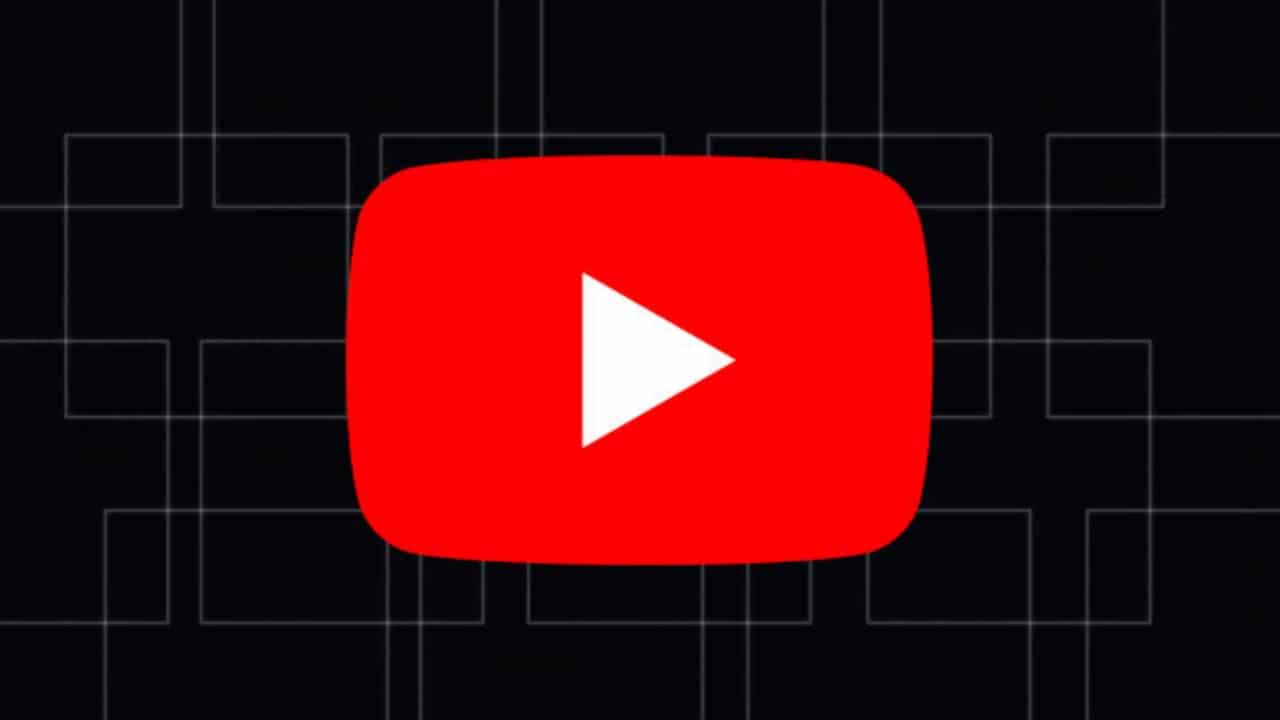Ao verificar o espectador do evento, tropeçamosID do evento 1014o que dizA aquisição da licença do usuário final falhou.Você pode encontrar esse erro em várias circunstâncias, como falha da implantação do Microsoft 365, ativação de um novo computador Windows e muito mais. Nesta postagem, discutiremos em detalhes como resolver esse problema.
A aquisição da licença do usuário final falhou
Fonte: Security-SPP
ID do evento: 1014
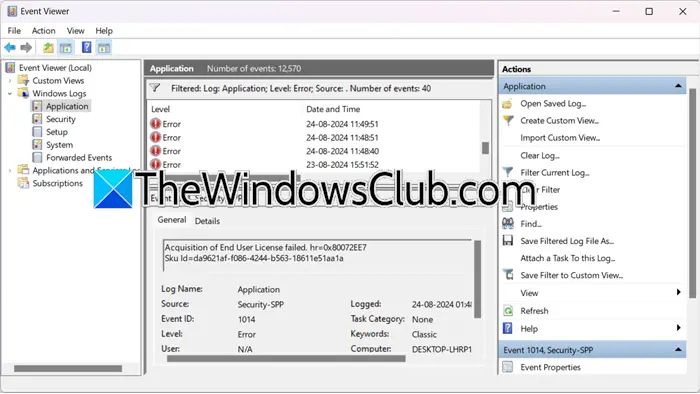
Corrigir a aquisição da licença do usuário final, ID do evento 1014
Se a aquisição da licença do usuário final falhar e você puder ver o ID do evento 1014 no visualizador de eventos do seu computador Windows 11/10, siga as soluções mencionadas abaixo.
- Desativar detectar automaticamente as configurações
- Certifique -se de ter uma rede consistente ao ativar
- Desativar proxy ou VPN
- Redefinir timer de ativação
- Ative o Windows Machine para um Key Management Services (KMS)
- Office de reparo ou Microsoft 365
Vamos discuti -los em detalhes.
1] desativarDetectar automaticamente configurações
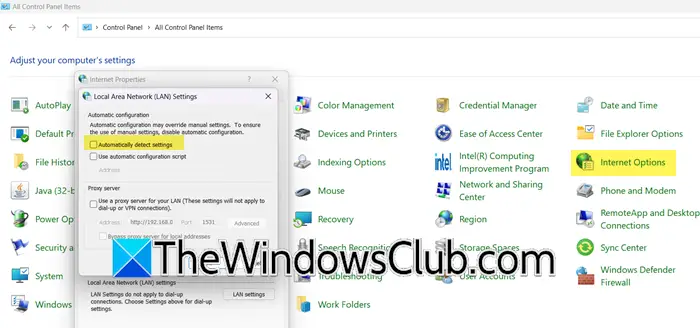
Quando você habilita oDetectar automaticamente configuraçõesRecurso, seu computador definirá automaticamente as configurações de sua rede, incluindo o endereço IP e o endereço do servidor DNS. No entanto, como seu sistema não está adquirindo a licença, há uma grande possibilidade de não detectar as configurações corretas. Portanto, vamos desativá -lo e, em seguida, refletiremos na configuração do Office ou Microsoft 365. Siga as etapas mencionadas abaixo para fazer o mesmo.
- AbrirPainel de controle.
- Agora, mude oVista porparaÍcones grandes.
- Então, navegue para oConexõesguia e clique nas configurações da LAN.
- Desamarrar a caixa de seleção associada aDetectar automaticamente configurações.
- Clique em OK.
Uma vez feito, você pode configurar o Microsoft 365 novamente. Felizmente, você não encontrará o mesmo problema.
2] Certifique -se de ter uma rede consistente ao ativar
Uma das razões pelas quais a aquisição da licença falha é a inconsistência da rede. Portanto, antes de seguir em frente, você precisa verificar e garantir que sua rede seja consistente, é sempre recomendável usar uma conexão com fio, mas se você não puder, pelo menos testar sua rede usando umantes de ir para a ativação.
3] Desativar proxy ou VPN
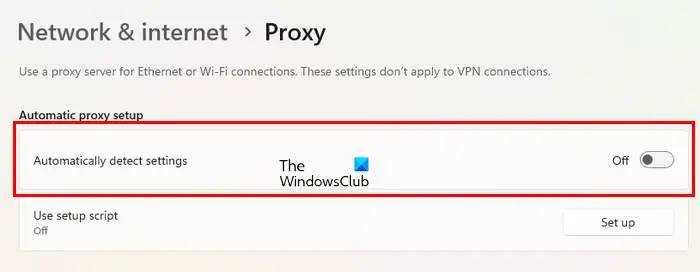
Ao configurar ou implantar o Microsoft 365, você precisa desativar a rede proxy ou VPN. Se eles estiverem ativados e você estiver conectado a uma rede proxy, seu sistema procurará o servidor em sua região e deixará de fazê -lo. Se você não configurou nenhum proxy, recomendamos que você verifique se. Para fazer isso, siga as etapas mencionadas abaixo.
- AbrirConfiguraçõespor Win + I.
- Agora, vá paraRede e Internet> Proxy.
- Então desativeDetectar automaticamente configuraçõesdoConfiguração automática de proxy.
Uma vez feito, reinicie o computador e configure sua licença. Felizmente, isso fará o trabalho por você.
4] Redefinir timer de ativação
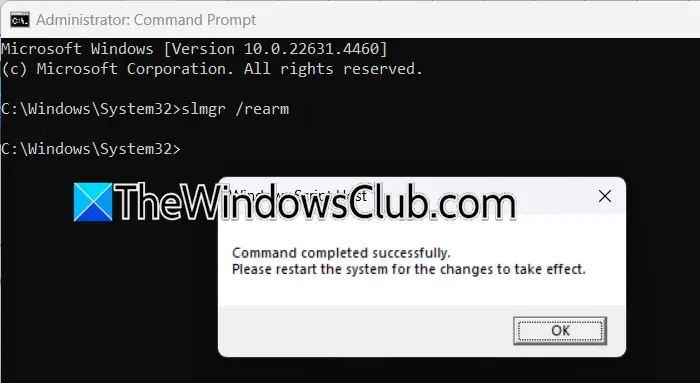
Se você obtiver esse problema ao ativar o Windows, há uma grande chance de o período de carência ter expirado. Então, nesse caso, precisamos usarslmgr /rearmcomando para redefinir o cronômetro de ativação.O comando redefine essencialmente o cronômetro de ativação para seu estado inicial, estendendo assim o período de teste do Windows. É comumente usado para adiar o prompt de ativação ao usar uma versão do sistema operacional de teste. Para fazer isso, abra oPrompt de comandocomo administrador e, em seguida, execute o seguinte comando.
slmgr /rearm
E reinicie o computador. Por fim, verifique se o problema foi resolvido.
5] Ative o Windows Machine para um Key Management Services (KMS)
A Key Management Services (KMS) é uma tecnologia usada pela Microsoft para ativar produtos como Windows e Office em ambientes de licenciamento de volume. Como o método de ativação normal está falhando, vamos ativar a máquina para um host de serviços de gerenciamento de chaves (KMS) usando a chave de licença de volume genérico correto. Para fazer isso, siga as etapas mencionadas abaixo.
- AbrirPrompt de comandoComo administrador, pesquisando -o no menu Iniciar.
- Agora, corra
slmgr /ipk <product-key>. - Então, corra
slmgr /ato.
Por fim, reinicie o computador e verifique se o problema foi resolvido.
6] Office de reparo ou Microsoft 365
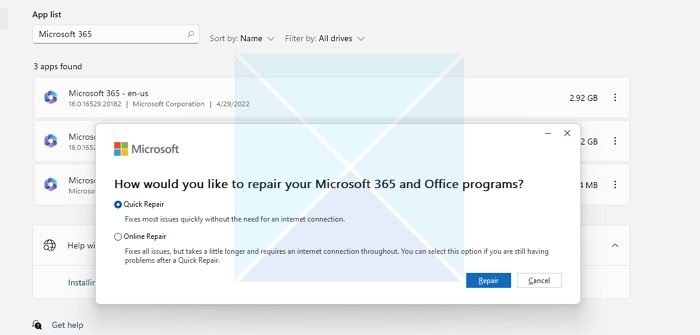
Se você não é capaz deE você desativou o proxy e fez as outras configurações de rede mencionadas anteriormente, precisamos. Para fazer isso, siga as etapas mencionadas abaixo.
- AbrirConfigurações.
- Vá paraAplicativos> App instalado.
- Procurar“Microsoft 365”ou"Escritório",Clique nos três pontos e selecione Modificar.
- Agora, clique emReparo rápido.
Se isso não funcionar, vá paraReparo online.
Felizmente, você pode resolver o problema usando as soluções mencionadas nesta postagem.
Ler:
O que o ID do evento 1014 indica?
O ID do evento 1014 normalmente indica uma falha de aquisição de licença no Windows. Esse erro pode ocorrer quando o Windows tenta ativar ou validar sua licença, mas falha. A mensagem "Aquisição da licença do usuário final falhou" sugere que houve um problema durante o processo de ativação, pode ser ao ativar o Microsoft 365 ou o Windows Client ou o servidor OS.
Ler:
Qual é o ID do evento para o logon falhado no log de eventos do Windows?
é para tentativas de logon com falha. Este evento está conectado ao visualizador de eventos do Windows e documenta todas as tentativas fracassadas de fazer logon em um computador local. Você pode abrir oVisualizador de eventosApós uma falha na tentativa de logon, você encontrará este evento conectado.
Ler:.
![Zonas mortas da tela sensível ao toque do Microsoft Surface [Correção]](https://elsefix.com/tech/tejana/wp-content/uploads/2024/12/Microsoft-Surface-touchscreen-dead-zones.png)